В процессе работы с устройством можно случайно удалить важное фото или скачанную картинку, в связи с чем появляется необходимость в восстановлении утраченного графического файла. Сделать это можно несколькими способами.
Удалил фото на Андроиде, как восстановить
Содержание — Удалил фото на Андроиде, как восстановить:
- Возвращаем потерянные изображения
- Способ 1: Приложения для Android
- Способ 2: Программы для ПК
Возвращаем потерянные изображения
Для начала следует уточнить, что далеко не все файлы, удаленные с телефона, могут быть восстановлены. Успешность операции напрямую зависит от срока, прошедшего с момента удаления и количества новых загрузок. Последний пункт может показаться странным, однако это объясняется тем, что после удаления файл не исчезает полностью, а лишь меняется обозначение сектора занимаемой им памяти со статуса «Занят» на «Готов к перезаписи». Как только будет скачан новый файл, велик шанс того, что он займет часть сектора «стертого» файла.
Как ВОССТАНОВИТЬ УДАЛЕННЫЕ ФОТО на САМСУНГЕ/Вернуть фотографии SAMSUNG!УДАЛЁННЫЕ ANDROID/АНДРОИД!
Способ 1: Приложения для Android
Существует большое количество программ для работы с изображениями и их восстановления. Наиболее распространенные из них будут рассмотрены ниже.
Google Фото
Данную программу следует рассмотреть в силу её популярности среди пользователей устройств на Андроид. При фотографировании каждый кадр сохраняется в памяти и при удалении перемещается в «Корзину». Большая часть пользователей не обращается к ней, позволяя приложению самостоятельно очищать удаленные фото спустя определенный промежуток времени. Чтобы восстановить сделанную фотографию таким методом, потребуется следующее:
Важно: Этот способ может дать положительный результат только в том случае, если приложение уже было установлено на смартфоне пользователя.
1. Откройте приложение «Google Фото».
2. Перейдите к разделу «Корзина».
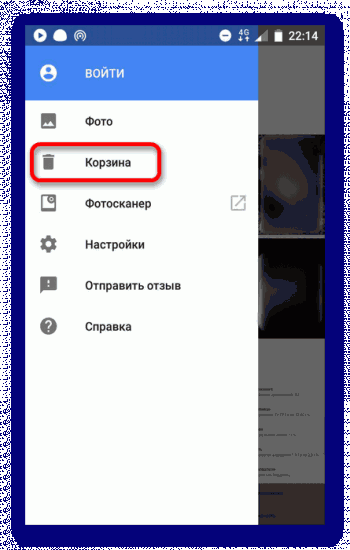
3. Просмотрите имеющиеся файлы и выберите необходимые для восстановления, после чего нажмите на значок в верхней части окна, чтобы вернуть фото.

4. Этот способ подходит лишь для фотографий, удаленных не позже установленного срока. В среднем удаленные файлы хранятся в корзине в течение 60 дней, на протяжении которых пользователь имеет возможность их вернуть.
DiskDigger
Данное приложение проводит полное сканирование памяти для выявления уже имеющихся и недавно удаленных файлов. Для большей эффективности требуется наличие Root-прав . В отличие от первой программы, пользователь сможет восстановить не только сделанные им фото, но и скачанные изображения.
1. Для начала скачайте и установите её перейдя по ссылке выше.
2. Откройте приложение и нажмите на кнопку «Простой поиск».
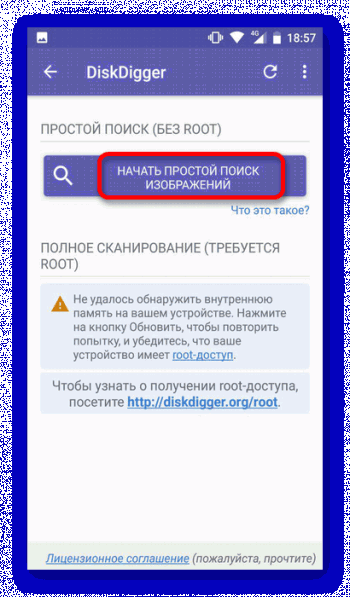
3. Будут выведены все имеющиеся и недавно удаленные файлы, выберите необходимые для восстановления и нажмите на соответствующий значок вверху окна.
Восстановление фото
Для работы этой программы не потребуется наличие root-прав, но шанс отыскать давно удаленное фото достаточно низок. При первом запуске начнется автоматическое сканирование памяти устройства с выведением всех изображений в зависимости от их изначального местоположения. Так же, как и в предыдущем приложении, будут показаны имеющиеся и удаленные файлы вместе, что может поначалу запутать пользователя.
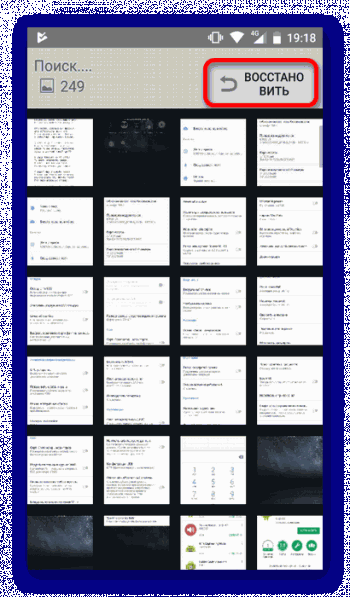
Способ 2: Программы для ПК
Кроме восстановления описанным выше путем, можно воспользоваться специальным программным обеспечением для ПК. Для использования этого способа пользователю понадобится подключить устройство по USB-кабелю к компьютеру и запустить одну из специальных программ, указанных в отдельной статье.
Одной из них является GT Recovery. Работать с ней можно с ПК или смартфона, но для последнего понадобятся root-права. При их отсутствии можно воспользоваться версией для ПК. Для этого:
1. Скачайте и распакуйте полученный архив. Среди имеющихся файлов выберите элемент с названием GTRecovery и расширением *exe.
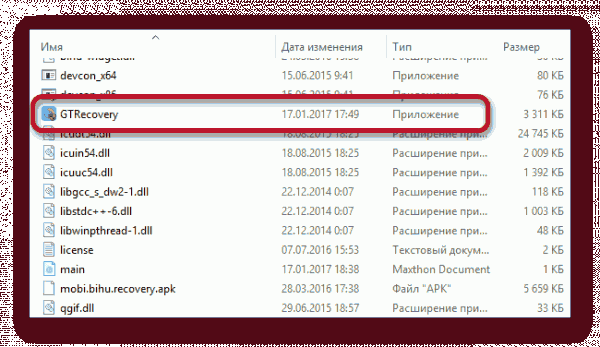
2. При первом запуске будет предложено активировать лицензию или использовать бесплатный пробный период. Для продолжения нажмите на кнопку «Free Trial»
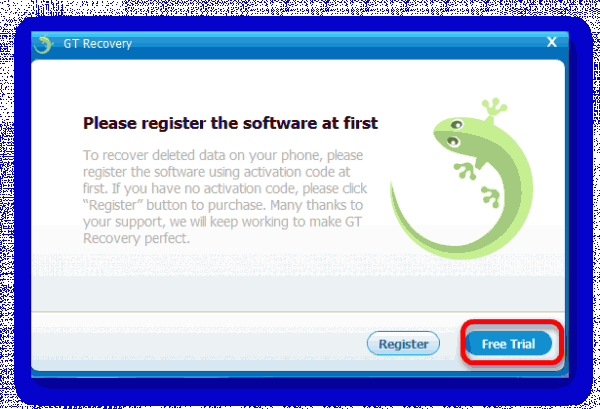
3. В открывшемся меню содержится несколько вариантов восстановления файлов. Чтобы вернуть изображения на смартфоне, выберите «Mobile Data Recovery».
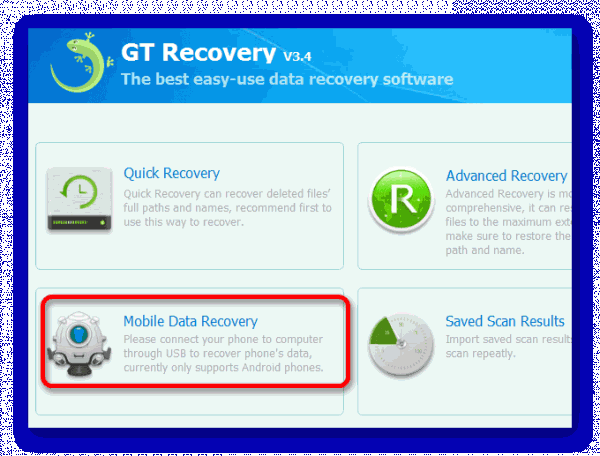
4. Подождите окончания сканирования. После того как устройство будет найдено, щелкните по нему для начала поиска изображений. Программа выведет найденные фото, после чего пользователю останется выбрать их и нажать «Восстановить».
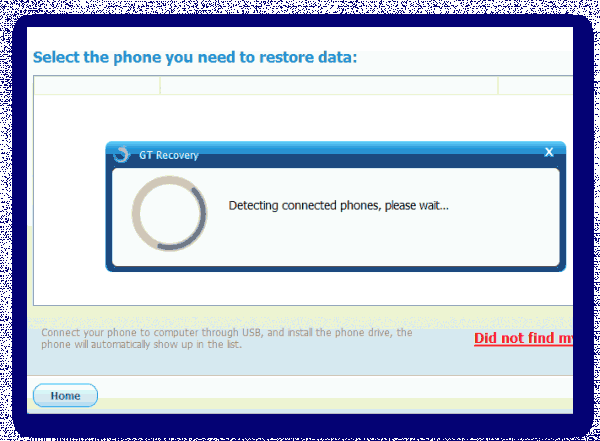
Описанные выше способы помогут вернуть потерянные изображение на мобильном устройстве. Но эффективность процедуры напрямую зависит от того, как давно был удален файл. В связи с этим восстановление может быть не всегда эффективно.
Источник: upgrade-android.ru
5 способов реально восстановить фото на телефоне или планшете самсунг

Как во время путешествий, так и во время семейных торжеств мы делаем тысячи фото и видео, которые позволяют нам дольше сохранять лучшие моменты в нашей памяти.
Только иногда ошибочное нажатие одной клавиши, физическое повреждение телефона или планшета самсунг или проблемы во время обновления программного обеспечения устройства могут привести к внезапной потере всех наших графических файлов.
Как тогда восстановить фото с телефона (планшета) самсунг галакси дуос а5, а3, j3, j5, s8, а7, j1, j7, j2, а6, j2 prime, а8, с8, s3, j8, s6, s3, s5, с9, j7, s4?
Использование передовых технологических решений, позволят нам сравнительно легко их восстановить.
Удалил фото на самсунге — как восстановить
Прежде чем вы начнете действовать для восстановления фото, вам нужно знать кое-что заранее.
Если из галереи самсунг удалились фото ознакомьтесь ниже, чтобы узнать, как восстановить стертые фото из внутренней памяти самсунг или карты памяти.
[info]С потерянного телефона самсунг получится, только если фото синхронизированы в облаке, и вы помните ключи входа. Например, с samsung cloud.[/info]
Первое, что вам нужно сделать, это прекратить его использование. Не используйте никакие приложения, не нажимайте фото, видео и не играйте в видео игры.
После удаления фото из внутренней памяти вашего самсунга на базе андроид, оно не удаляется из памяти телефона сразу.
Это значит, что до тех пор, пока вы не перезапишете память, вы сможете восстановить их без труда.
Вы должны действовать быстро. Найдите приложение для восстановления данных и используйте его как можно скорее.
Не перезагружайте телефон много раз, чтобы иметь возможность загрузить данные обратно. Это может вызвать нежелательные и неожиданные последствия.
Самое важное, что нужно помнить, это то, что вы всегда должны выбирать надежное программное обеспечение для восстановления фото.
[info]Восстановить фото без программ может получится только если они синхронизированы, например с самсунг клауд.[/info]
Если программное обеспечение недостаточно хорошее, оно может быть вредным для вашего телефона и ничего хорошего не даст.
Восстановить фото на телефоне самсунг – инструмент DiskDigger
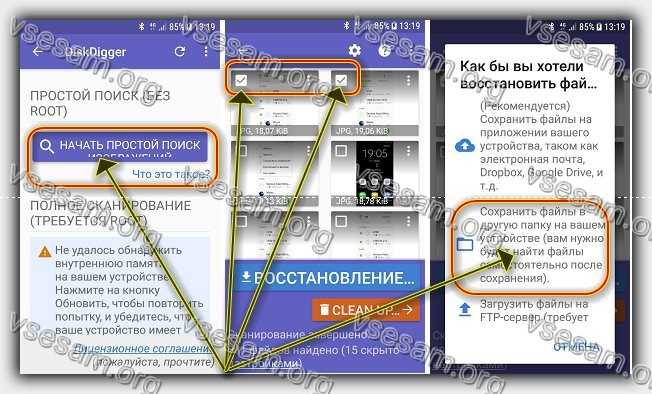
В отличие от программ, которые предоставлю ниже, вам не понадобится компьютер – все делается через смартфон (устанавливается также – с маркета плей).
Устанавливаем мобильное приложение DiskDigger на свой самсунг галакси с операционной системой Android.
Увидите 2 варианта с рут и без рут. Первый (верхний без root), поэтому выбираем его (с рут естественно более эффективно происходит восстановление).
После сканирования ставим птички, напротив фото, которые хотите восстановить и жмите «Восстановление». Вам будет предложено выбрать место сохранения после чего начнется сам процесс.
[info]Даже после удаления — непреднамеренно или в результате сбоя программного обеспечения если вы не отформатировали раздел или весь диск, можно восстановить потерянные фото. В случае изображений вышеупомянутые приложения, является идеальными.[/info]
Восстановить фото на самсунге после удаления — Recuva
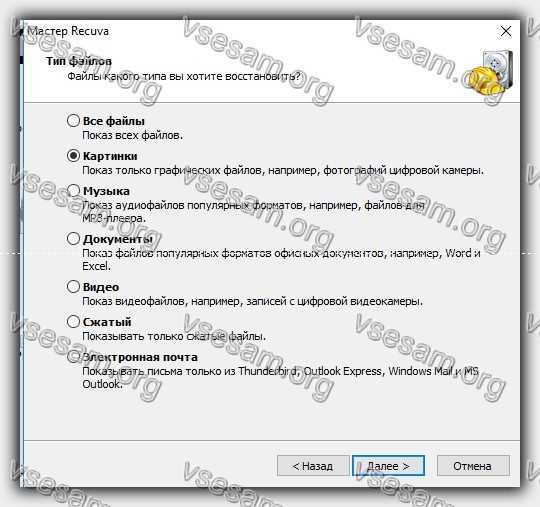
Программа Recuva — это простой инструмент, благодаря которому будем восстанавливать потерянные фотографии с вашего самсунга.
Кроме того, она позволяет восстанавливать другие типы — музыку, документы, электронные письма, фильмы.
Все, что вам нужно сделать: установите Recuva на свой компьютер. Выберите съемный диск (свой телефон).
Выберите вкладку «Изображения» (вы также можете сразу восстановить все потерянные файлы с помощью опции «Все»)
Нажмите начать сканирование. Когда сканирование будет завершено, увидите восстановленные фото.
Они будут в памяти телефона или на SD-карте. Возможно, не все будут восстановлены немедленно — если отсутствуют важные фотографии, включите расширенное сканирование.
Это занимает больше времени, но делает работу более точно. Скачать программу ресува и ознакомится с инструкцией можете прямо здесь.
Как на самсунг планшете или смартфоне восстановить фото после сброса
Потеря изображений на телефонах очень распространена, и этому есть много причин. Одной из основных является просто человеческая ошибка у мобильных пользователей, которые случайно удаляют сентиментальные фотографии, не сохраняя их, другая причина – повреждение устройств, третья – сброс.
Пользователи самсунг нередко хранят свои фото на SD-карте, не осознавая, что в результате ее повреждения они не смогут получить доступ к хранящимся на ней изображениям.
Тем не менее, хотя существует несколько разных причин потери фото, одной из проблем, на которой я собираюсь сосредоточиться, является заводской сброс.
Есть много пользователей андроид, которые испытывают некоторые проблемы со своими устройствами, и если они не могут восстановить работу, то выбирают заводские настройки.
Многие при этом не понимают то, что таким способом они потеряют свои фотографии и должны будут их восстанавливать.
Когда кто-то теряет фотографии в результате сброса настроек, они сразу же беспокоятся о худшем и предполагают, что не смогут восстановить данные.
К счастью, когда на вашем компьютере установлена программа типа Dr.Fone — Android recovery, и вы знаете, как ее использовать, восстановление фотографий из после заводских настроек совсем не сложно.
Помимо использования этой программы восстановления фотографий после удаления через сброс на андроиде, существует также ряд других для восстановления фоток — некоторые из которых описаны ниже.
Восстановить удаленные фото с телефона самсунг — Android Data Recovery
Android Data Recovery — одна из самых популярных программ для восстановления фотографий с телефонов samsung. Скачать можно прямо здесь.
Эта программа может помочь нам не только при потере графических файлов. Благодаря ей вы восстановите, среди прочего также смс, мп3 и многое другое.
Это поможет вам не только при случайном удалении фотографий, но и в случае сбоя системы или карты памяти. Что вам нужно сделать?
Установите приложение Android Data Recovery на свой компьютер. Подключите телефон к компьютеру с помощью USB-кабеля.
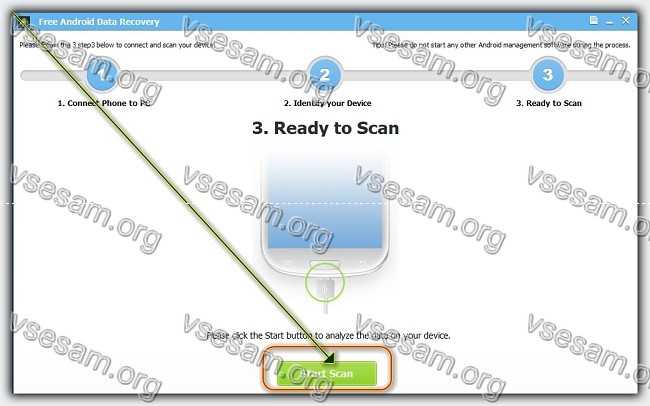
Начните анализ устройства (кнопка «Start») – нажмите начать сканирование и разрешите восстановление удаленных файлов.
Перейдите на вкладку «Галерея» в левой части интерфейса программы. Выберите файлы, которые вы хотите восстановить (кнопка «Восстановление»)
Если все пойдет хорошо, вы сможете насладиться восстановленными фотографиями. Если вы заботитесь о других файлах, они будут в других папках («Фильмы / Видео», «Музыка / Аудио» и т. д.).
Восстановить фото после удаления с телефона самсунг — Tenorshare Android Data Recovery
Вторая программа, которую представлю – «Tenorshare Android Data Recovery». Сложности в использовании также у вас не будет, а по качеству восстановления она возможно и превосходит ту, что в разделе выше
Если у кого-то возникнут трудности с поиском и скачиванием пишите – дам ссылку. После установки немного подождите пока она определит телефон (должен быть подключен через (USB). Затем можете все галочки убрать, оставив лишь галерею и жмите «Next».
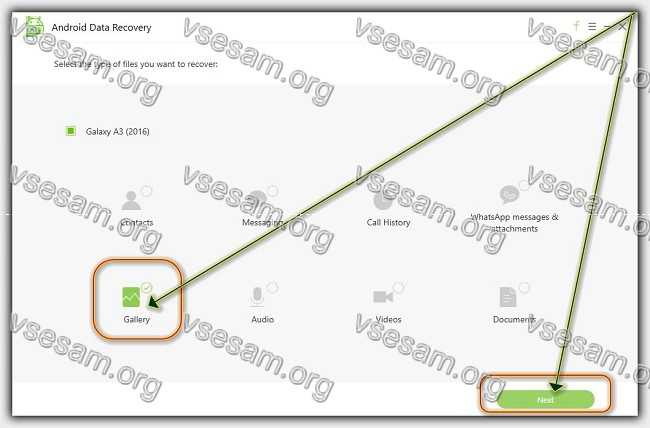
Далее выполняя подсказки программы вам будет несложно пройти процесс восстановления и вернуть свои фотки.
Заключение: люди, которые случайно удалили фотографии со своих смартфонов, не должны беспокоиться о потере файлов навсегда.
Существуют специальные программы, которые позволяют восстанавливать удаленные фотографии.
Лучшие приложения и способы быстрого восстановления потерянных файлов я предоставил выше. Успехов.
Источник: vsesam.org
Как восстановить удаленные фото на Android

Задачи по восстановлению данных рано или поздно возникают почти у любого пользователя. Для обычного человека с Android телефоном чаще всего это — необходимость восстановить фотографии, удаленные или потерянные иным образом.
В этой инструкции для начинающих подробно о том, как восстановить фото на Android телефоне, в некоторых простых случаях — встроенными средствами вашего устройства, в других — с помощью сторонних приложений и программ.
- Простое восстановление недавно удаленных фотографий
- Восстановление удаленных фото Android с SD карты
- Восстановление фотографий из внутренней памяти Android
- Видео инструкция
Простое восстановление недавно удаленных фотографий
Для начала — о самых простых методах восстановления удаленных фото с Android телефона, о которых многие начинающие пользователи забывают или просто не знают, они не всегда помогают, но могут и сработать. Для начала два очень простых пункта.
- Когда мы делаем фотографию на Android, она сохраняется во внутреннюю память телефона или на карту памяти в папку DCIM.
- Чаще всего рядовой пользователь просматривает фотографии и удаляет их не с помощью файловых менеджеров, а во встроенных приложениях «Галерея» или «Фото» (Google Фото).
- При использовании приложения Google Фото, фотографии обычно синхронизируются с аккаунтом Google, то есть автоматически загружаются в Интернет и хранятся не только на вашем устройстве. Часто пользователь не знает о включенной синхронизации.
- Многие приложения облачных сервисов (OneDrive, Яндекс.Диск и другие) при установке предлагают включить синхронизацию фотографий и после однократного включения всегда выгружают их в облачное хранилище.
А теперь о том, как это может нам помочь восстановить удаленные фото:
- Если фото были удалены недавно, и вы сделали это в приложении «Галерея», загляните в меню этого приложения, есть вероятность (зависит от производителя телефона), что вы обнаружите там пункт «Корзина», а в ней — удаленные файлы, которые можно выделить и восстановить. Например, на Samsung Galaxy удаленные фотографии в корзине хранятся в течение 30 дней.
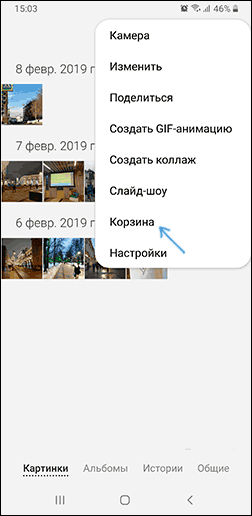
- Если на вашем телефоне есть встроенное приложение «Фото» от Google (оно часто присутствует в дополнение к «Галерее», загляните в него. Во-первых, оно отобразит фотографии не только с устройства, но и те, что были загружены в облако Google с возможностью скачать их обратно на устройство. Во-вторых, открыв меню приложения «Google Фото» вы также найдете пункт «Корзина», в которой удаленные фотографии с возможностью восстановления хранятся в течение 60 дней.
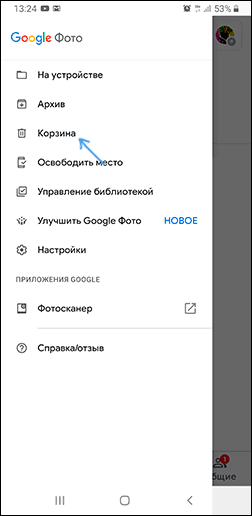
- При утере или сбросе телефона на заводские настройки, но наличии доступа к аккаунту Google, вы можете зайти с компьютера на сайт https://photos.google.com/ под вашей учетной записью и посмотреть, а нет ли там ваших фотографий. Там же есть и доступ к корзине из меню.
- Если на телефоне были установлены какие-либо приложения облачных хранилищ, зайдите в такое облачное хранилище с телефона или компьютера под вашей учетной записью. Есть вероятность, что вы сможете обнаружить фотографии в нем. Также в этих хранилищах может быть и своя корзина.
Возможно, методы, изложенные в этой части инструкции кому-то покажутся очевидными, но, по моему опыту, очень многие о них забывают.
Восстановление удаленных фото Android с SD карты
Если фотографии на вашем Android телефоне хранились на карте памяти MicroSD, которая при этом не была отформатирована как внутренний накопитель, самый эффективный способ восстановить фото с неё — подключить её напрямую к компьютеру (простое подключение телефона кабелем здесь не подойдет) и затем использовать специальные программы для восстановления данных.
Как подключить карту памяти из телефона к компьютеру:

- На некоторых ноутбуках есть слот для карт памяти MicroSD, куда её можно просто вставить.
- На большинстве ноутбуков, а также на некоторых ПК есть слот для карт памяти SD. Для подключения карты памяти MicroSD можно использовать адаптер с MicroSD на SD. Если у вас такой отсутствует, с большой вероятностью он может найтись у знакомых (так как часто присутствует в комплекте с картами памяти), покупка адаптера тоже будет не обременительной.
- Есть USB кард-ридеры, куда можно подключить вашу карту памяти. Кстати, если у вас есть 3G/4G модем, там внутри, помимо слота для SIM-карты также присутствует и слот для карт памяти MicroSD, то есть он может работать как кард-ридер.
Восстановление удаленных фото из внутренней памяти Android телефона
Самое сложное — это восстановить фотографии, которые хранились во внутренней памяти вашего Android устройства. После удаления это может быть возможным, а после сброса телефона на заводские настройки практически не реально. В случае, если сброса не было, вы можете попробовать следующие методы:
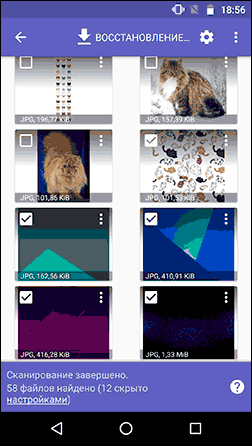
- Простой — использовать приложение DiskDigger Photo Recovery, а также другие программы для восстановления данных на Android.
- Сложный — смонтировать внутреннюю память Android на компьютере Windows или Linux, а затем использовать PhotoRec для восстановления фото.
Видео инструкция
Надеюсь, один из предложенных способов позволил вам успешно восстановить важные фото с мобильного устройства.
Источник: remontka.pro